This can be useful if, for example, you are temporarily unreachable by email due to vacation or illness. This way you let the person who sends you an email know that they should not expect an immediate response. In such an out-of-office message you often describe which period you are unreachable and why.
1) Log in to the webmail.
2) Click on Settings in the left menu and then on Absence message.
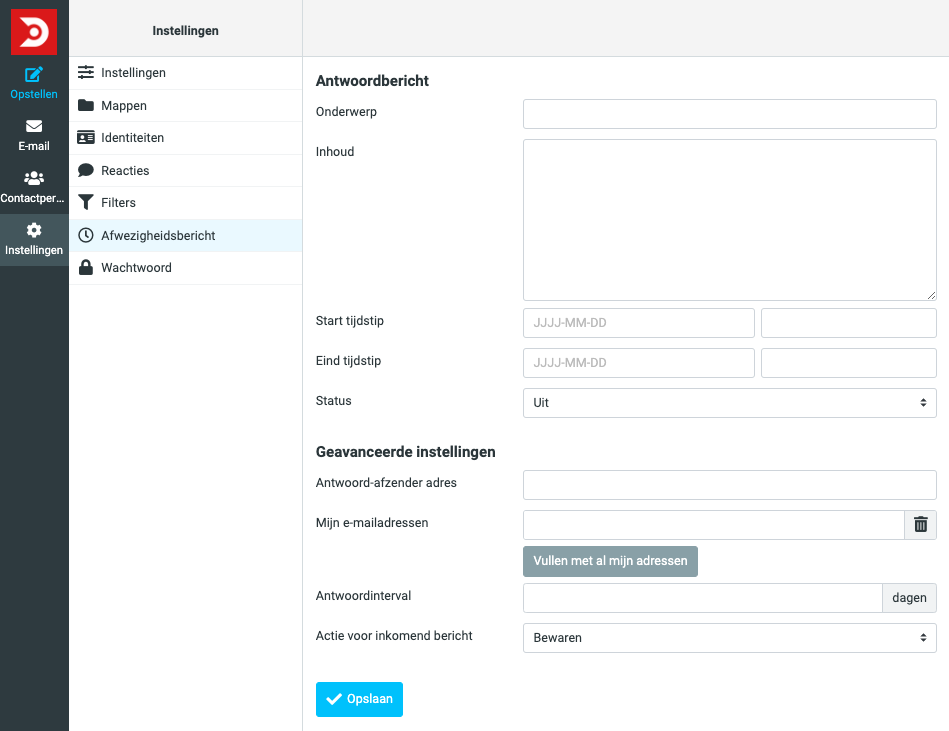
| Onderwerp | Vul het gewenste onderwerp in voor je afwezigheidsbericht. |
| Inhoud | Schrijf hier het afwezigheidsbericht dat moet worden verstuurd. |
| Start tijdstip | Kies de datum en het tijdstip wanneer het afwezigheidsbericht actief moet zijn. |
| Eind tijdstip | Kies de datum en het tijdstip wanneer het afwezigheidsbericht inactief moet worden. |
| Status | Zet op ‘Aan’, tenzij je binnen de opgegeven periode het afwezigheidsbericht tijdelijk wilt uitschakelen. |
3) We recommend that you leave the fields of advanced settings (optional) empty:
| Antwoord-afzender adres | Kun je leeglaten, tenzij je namens een specifiek aangemaakte identiteit wilt reageren. |
| Mijn e-mailadressen | Kun je invullen als je bijvoorbeeld een oud e-mailadres hebt die e-mail doorstuurt naar je huidige adres. Standaard wordt dan geen afwezigheidsbericht gestuurd, tenzij je dat adres hier invult. |
| Antwoordinterval | Bepaalt welke periode ontvangers niet nogmaals je afwezigheidsbericht ontvangen. Als dit zeven dagen is en iemand mailt je in die periode meermaals, dan krijgt diegene slechts één keer het bericht. |
| Actie voor inkomende bericht | Kies wat er met e-mails moet gebeuren waar er een afwezigheidsbericht naar de verzender is gestuurd. Dat kan bijvoorbeeld bewaren of een kopie ervan doorsturen zijn. |
4) Once you have filled in everything as desired, click Save at the bottom.